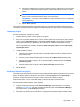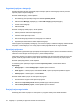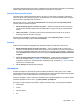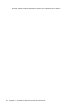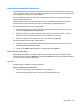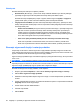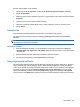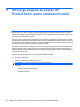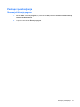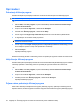HP ProtectTools User Guide - Windows XP, Windows Vista, Windows 7
Da biste vratili podatke, učinite sljedeće:
1. Na lijevoj ploči kliknite Napredno, a zatim kliknite Stvaranje sigurnosne kopije i vraćanje.
2. Kliknite Vrati podatke.
3. Odaberite ranije stvorenu datoteku za pohranu. U odgovarajuće polje možete unijeti put ili kliknite
Pregledaj.
4. Unesite lozinku koju ste koristili za zaštitu datoteke.
5. Odaberite module čije podatke želite vratiti. U većini slučajeva to će biti svi moduli s popisa.
6. Kliknite Završi.
Saznajte više
Mogu biti dostupne dodatne aplikacije koje pružaju nove značajke za taj program.
Na nadzornoj ploči upravitelja za sigurnost kliknite [+] Saznajte više da biste pregledali dodatne
aplikacije.
NAPOMENA: ako u donjem lijevom dijelu nadzorne ploče ne postoji veza [+] Saznajte više,
onemogućio ju je administrator računala.
Ažuriranja i poruke
1. Da biste zahtijevali informacije o novim aplikacijama i ažuriranjima, potvrdite okvir Keep me
informed about new applications and updates (Želim primati informacije o novim aplikacijama
i ažuriranjima).
2. Da biste postavili raspored automatskog ažuriranja, odaberite broj dana.
3. Da biste provjerili ažuriranja, kliknite Check Now (Provjeri sad).
Stanje sigurnosnih aplikacija
Na stranici stanja aplikacija softvera Security Manager (upravitelj za sigurnost) prikazuje se cjelokupno
stanje instaliranih sigurnosnih aplikacija. Stranica sadrži postavljene aplikacije i stanje postavljanja
svake od njih. Sažetak se prikazuje automatski kada otvorite nadzornu ploču softvera Security Manager
(upravitelj za sigurnost) i kliknete Check the status of the security applications (Provjeri stanje
sigurnosnih aplikacija), kada kliknete Security Applications (Sigurnosne aplikacije) ili Check Now
(Provjeri sada) na ikoni Gadget (Programčić) na bočnoj traci sustava Windows na desnoj strani zaslona.
Opći zadaci 39